问题信息窗格
问题信息窗格显示该问题的所有可用内容。
要打开问题的“问题”窗格:
- 在问题页面上,单击具体问题。问题信息窗格将在屏幕右侧打开。提示: 您可以在信息窗格打开的情况下,通过在主页上选择不同的问题来切换问题和问题信息。当您选择不同的问题时,“问题信息”窗格会刷新。
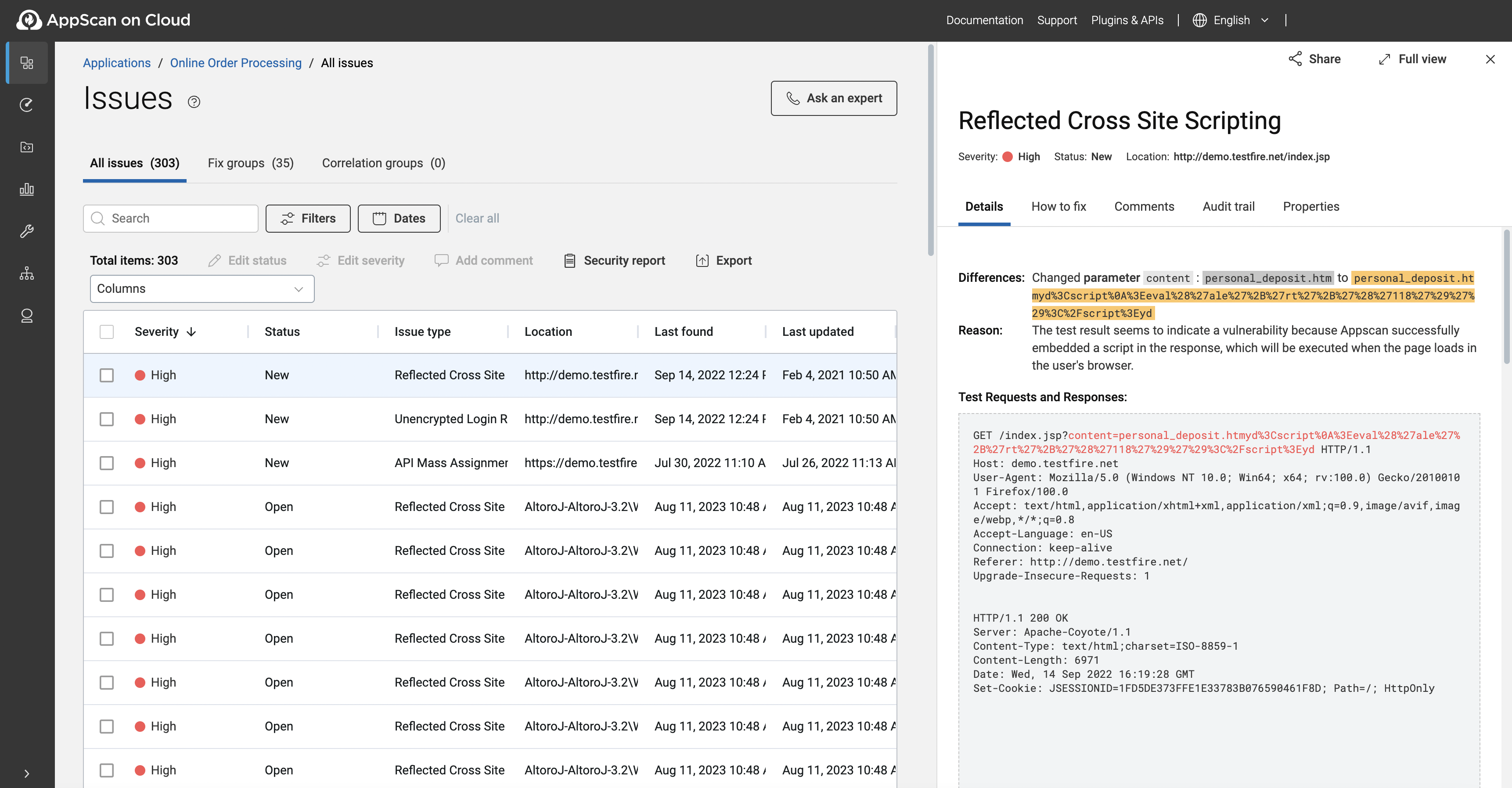
标题
“标题”在每个选项卡中可见,记录了漏洞类型、问题严重性、状态和位置。它也包含以下操作:
- 单击共享以按链接或按问题标识共享问题。
- 单击完整视图以在新的浏览器选项卡中打开完整问题详细信息。
- 根据问题的状态,将显示用于更新所问题状态的按钮。例如,标记为进行中、关闭问题。
- 单击省略号图标以更新所选问题的严重性。
"详细信息"选项卡
“详细信息”选项卡分部分显示问题详细信息的摘要,在可能的情况下包括包含或显示漏洞的代码部分。详细信息因扫描技术而异。
适用的情况下,问题详细信息包含复制图标 (![]() ),用于将信息复制到剪贴板。
),用于将信息复制到剪贴板。
| 扫描程序技术 | 详细信息 | 描述 |
|---|---|---|
| DAST | 差异 | 与原始请求不同而导致发现问题的参数。“测试请求和响应”部分也会以红色显示不同的调用。 |
| 原因 | ASoC 将此标记为问题的原因。 | |
| 修复验证 | 开发人员可以通过将脚本复制到浏览器控制台,然后登录到应用程序并运行该程序来测试修复效果。或者,他们也可以将脚本下载到自己的 IDE 中,按照附带的说明进行必要调整后再执行,以此验证修复是否有效。 | |
| 测试请求和响应 | 与测试及其特定变体相关的信息,这些信息被发送到 Web 应用程序,以分析漏洞位置。红色字符串代表测试使用的不同请求(以差异表示);以黄色突出显示的字符串代表测试过程中的输入变化。 | |
| SCA | 主要详细信息 | 代码中问题的相对路径位置和库名称。 |
| 相关 | 如果问题属于修复组,则提供指向关联修复组的链接。 | |
| SAST | 位置 | 代码中问题的位置。根据问题类型的不同,位置信息可能还包括产生问题的 API,或者问题的来源(数据源点)和接收器(数据终点)信息。 |
| 调用跟踪 | 问题的上下文,或者应用程序漏洞部分感染数据的流动。“调用跟踪”部分包含图例,帮助您了解代码的不同区域,包括最佳修复点、备用修复点、来源、接收器和感染流。 | |
| 自动修复 | 如果问题有可用的自动修复程序,将显示于此处。还会显示差异,原始代码为红色,修复代码为绿色。单击复制可复制修复代码。 | |
| 相关 | 如果问题属于修复组,则提供指向关联修复组的链接。 |
“库”选项卡(仅 SCA)
“库”选项卡包含与问题关联的库的摘要详细信息,特别是在扫描中找到的完整库名称和版本。有关库的其他信息,请搜索开源库以查看库详细信息。
注: 一个库可能有多个许可证。
“源代码”选项卡(仅 SAST)
“源代码”选项卡显示与问题关联的代码,便于更快、更有效地筛选问题。
缺省情况下,您可以浏览本地目录结构以查找源代码文件:
- 单击添加目录将本地根源代码目录与问题相关联。
- 将鼠标悬停在源代码中突出显示的漏洞上,以获得补救建议。
- 通过“问题详细信息”窗格查看的源代码仍为私有源代码。该代码不会上载到 ASoC。
如果扫描的 IRX 文件是在 GitHub 存储库中生成的,因此扫描包含将其链接到 GitHub 的信息:
- 确保扫描期间可用的最后一个提交也在 GitHub 服务器上可用。
- 在 GitHub 上单击打开文件以在新的浏览器选项卡中的 GitHub Web 界面打开文件。
- 在 GitHub 中补救代码。
在这两种情况下,与源代码的连接都不会持久;在分类和补救期间,根据需要在每个浏览器会话都重新连接到源代码。
“如何修复”选项卡
“如何修复”选项卡提供有关原因、风险、漏洞利用示例、修复建议、CWE、相关文章和外部参考的详细信息。单击每个部分旁边的 > 可展开查看信息
在可能的情况下,单击问题名称正下方的相关代码名称(.Net、Angular、Apex 等)可以查看大量特定于代码的信息,面板右侧的下拉菜单中也提供这些信息。
“备注”选项卡
使用此选项卡可以添加您自己的注释,这些注释对您和其他用户可见,并包含在报告中。
“审计跟踪”选项卡
“审计”选项卡记录问题的更改详细信息。每行记录一次更改的日期和时间、执行更改的实体以及问题更改方式的详细信息。例如,问题类型或严重性的更改将记录在“审计”选项卡条目中。
“属性”选项卡
“属性”选项卡列出展开的问题详细信息,包括发现问题的时间和方式,以及问题类型、状态、严重性、扫描程序技术和位置,包括问题标识。
从“属性”选项卡中,您可以:
- 单击问题标识以在当前浏览器选项卡中打开完整问题详细信息。
- 单击存储库 URL,在新的浏览器选项卡中打开该问题所在的存储库位置。
- 单击复制图标 (
 ) 以将特定属性复制到系统剪贴板,以便粘贴到其他应用程序。
) 以将特定属性复制到系统剪贴板,以便粘贴到其他应用程序。 - 单击复制属性以将所有列出的属性复制到系统剪贴板,以便粘贴到其他应用程序,如 Jira 项目。